Commandes Linux les plus couramment utilisées que vous devriez connaître

- 4802
- 1302
- Rayan Lefebvre
Linux est un système d'exploitation très populaire (OS) parmi les programmeurs et les utilisateurs réguliers. L'une des principales raisons de sa popularité est son support de ligne de commande exceptionnel. Nous pouvons gérer l'intégralité du système d'exploitation Linux via l'interface de ligne de commande (CLI) uniquement. Cela nous permet d'accomplir des tâches complexes avec quelques commandes.
Dans ce guide, nous discuterons de certaines commandes couramment utilisées qui sont utiles pour Sysadmin ou un débutant. Après avoir suivi ce guide, les utilisateurs pourront utiliser le système Linux en toute confiance.
Pour une meilleure organisation, ces commandes sont regroupées en trois sections - système de fichiers, la mise en réseau, et Informations sur le système.
Commandes du système de fichiers Linux
Dans cette section, nous discuterons de certaines des commandes utiles liées aux fichiers et répertoires de Linux.
1. commandement de chat
La commande CAT est principalement utilisée pour afficher le contenu du fichier. Il lit le contenu du fichier et les affiche sur la sortie standard (stdout).
La syntaxe commune du chat La commande est:
$ Cat [Options] [File1] [File2]…
Affichons le contenu du / etc / OS-Release fichier à l'aide du chat commande:
$ Cat / etc / OS-Release
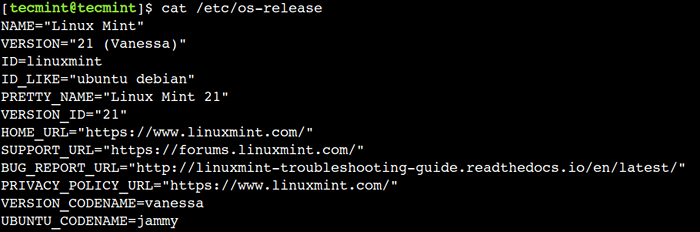 Afficher le contenu du fichier dans Linux
Afficher le contenu du fichier dans Linux De plus, nous pouvons également utiliser le -n Option de la commande pour afficher le contenu avec le numéro de ligne:
$ Cat -n / etc / OS-Release
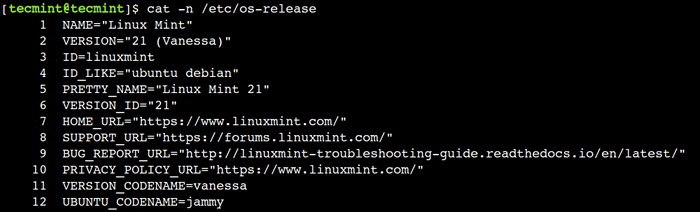 Afficher le contenu du fichier avec les numéros de ligne
Afficher le contenu du fichier avec les numéros de ligne 2. commande CP
La commande CP est utile pour copier des fichiers, des groupes de fichiers et des répertoires.
La syntaxe commune du CP La commande est:
$ cp [options]
Ici, les crochets ([]) représentent les arguments facultatifs tandis que les supports angulaires () représenter les arguments essentiels.
Copie le / etc / OS-Release fichier à la / tmp annuaire:
$ CP / etc / OS-Release / TMP / New-File.SMS
Maintenant, affichons le contenu du fichier pour vérifier que le fichier a été copié:
$ cat / tmp / new-file.SMS
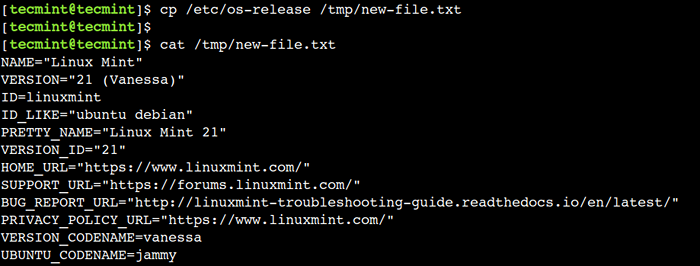 Copier le fichier dans Linux
Copier le fichier dans Linux De même, nous pouvons copier le répertoire en utilisant le CP commande. Copie le / etc / cron.d répertoire à l'intérieur du / tmp annuaire:
$ cp -r / etc / cron.d / tmp
Nous avons utilisé le -r Option avec la commande CP, qui représente l'opération récursive. Il copie le répertoire récursivement qui comprend ses fichiers et sous-répertoires.
Dans l'exemple suivant, nous verrons comment vérifier que le répertoire a été copié avec succès.
$ ls / tmp / cron.D $ ls -l / tmp / cron.d
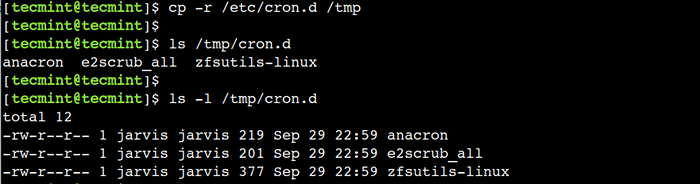 Répertoire de copie récursivement dans Linux
Répertoire de copie récursivement dans Linux 3. Commande LS
La commande LS est utilisée pour répertorier le contenu du répertoire et trier les fichiers par taille et le dernier temps modifié dans l'ordre descendant.
La syntaxe commune du LS La commande est:
$ ls [Options] [File1] [File2]…
Si nous ne fournissons aucun argument au LS Commande puis il répertorie le contenu du répertoire actuel.
$ ls
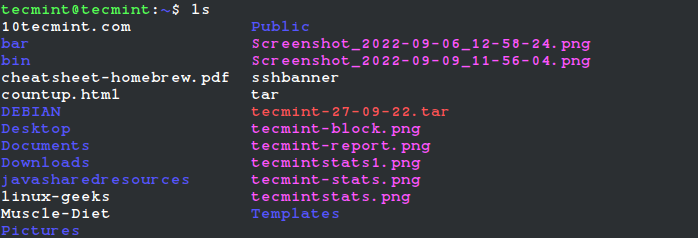 Répertoriez les fichiers de répertoire actuels
Répertoriez les fichiers de répertoire actuels Dans l'exemple précédent, nous avons copié le / etc / cron.d répertoire au / tmp annuaire. Voyons que cela y est présent et contient les fichiers requis:
$ ls / tmp / cron.d
Nous pouvons utiliser le -l option avec le LS Commande pour afficher des informations plus détaillées comme - autorisation de fichier, propriétaire, horodatage, taille, etc.
Trouvez plus de détails sur les fichiers présents dans le / tmp / cron.d annuaire:
$ ls -l / tmp / cron.d
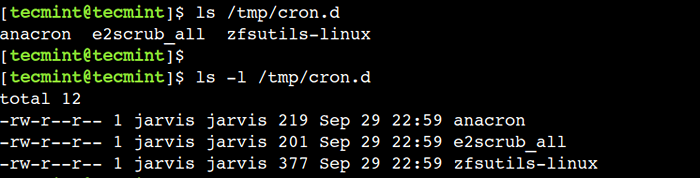 Liste des fichiers d'annuaire
Liste des fichiers d'annuaire 4. Commande MKDIR
Nous créons souvent une structure de répertoire pour organiser le contenu. Dans Linux, nous pouvons utiliser le mkdir Commande pour créer un répertoire ou plusieurs répertoires et définir les autorisations correctes pour les répertoires.
La syntaxe commune du mkdir La commande est:
$ mkdir [options]…
Créons un répertoire avec le nom dir-1 dans le / tmp annuaire:
$ mkdir / tmp / dir-1
Maintenant, vérifions que le répertoire a été créé:
$ ls / tmp / dir-1
Ici, nous pouvons voir que le LS La commande ne signale aucune erreur, ce qui signifie que le répertoire y est présent.
Parfois, nous devons créer une structure de répertoire imbriqué pour une meilleure organisation de données. Dans de tels cas, nous pouvons utiliser le -p Option de la commande pour créer quelques répertoires imbriqués sous le / tmp / dir-1 annuaire:
$ mkdir -p / tmp / dir-1 / dir-2 / dir-3 / dir-4 / dir-5
Dans l'exemple ci-dessus, nous avons créé 4 niveaux des répertoires imbriqués. Confirmons-le en utilisant le LS commande:
$ ls -r / tmp / dir-1
Ici, nous avons utilisé le -R Option avec la commande pour afficher le contenu du répertoire de manière récursive.
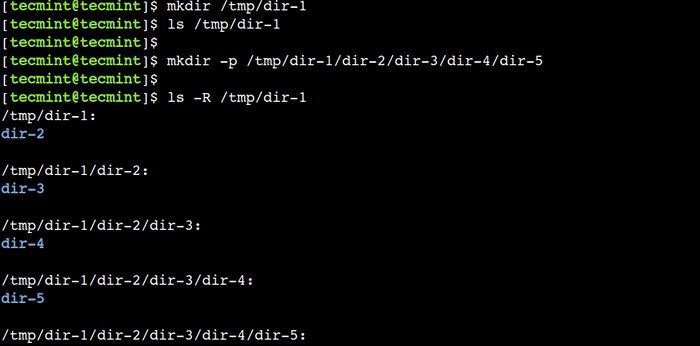 Créer un répertoire dans Linux
Créer un répertoire dans Linux 5. Commande d'histoire
Pour auditer les dernières commandes exécutées, vous pouvez utiliser la commande History, qui affiche la liste des dernières commandes exécutées dans une session terminale.
$ HISTORY
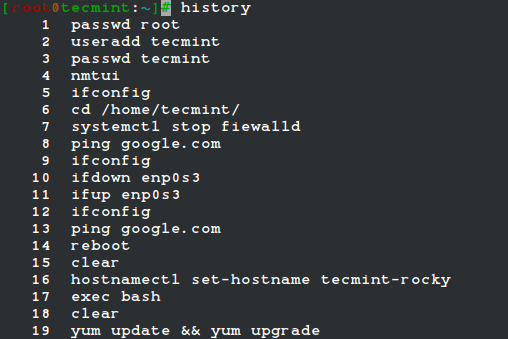 Répertoriez l'historique des commandes Linux
Répertoriez l'historique des commandes Linux Pour afficher l'historique des commandes avec un horodatage, vous devez définir l'horodatage dans l'histoire de Bash, exécutez:
$ HistTimeFormat = "% d /% m /% y% t" #temporairement à définir l'historique horodat
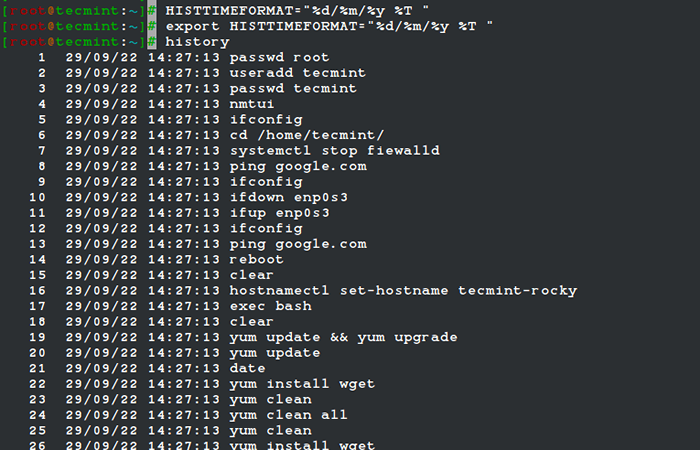 Liste des dernières commandes exécutées avec un horodatage
Liste des dernières commandes exécutées avec un horodatage 6. commandement
Comment allez-vous vérifier les 10 meilleurs fichiers qui mangent votre espace disque? Un simple script en une ligne fabriqué à partir de la commande DU, qui est principalement utilisé pour l'utilisation de l'espace de fichiers.
$ du -hsx * | Trier -rh | tête -10
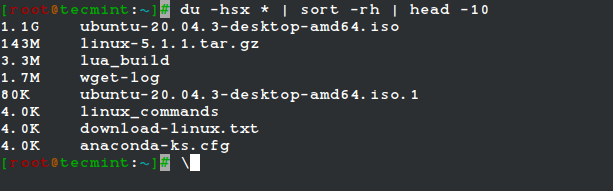 Trouver des fichiers en utilisant la plupart des espaces disque dans Linux
Trouver des fichiers en utilisant la plupart des espaces disque dans Linux Explication des options et commutateurs de commande ci-dessus.
- du - Estimer l'utilisation de l'espace des fichiers.
- -hsx -
(-H)Format lisible par l'homme,(-s)SUCTRATION SORTIE,(-X)Un format de fichier, sauter les répertoires sur d'autres formats de fichiers. - trier - Trier les lignes de fichiers texte.
- -rh -
(-r)Inverser le résultat de la comparaison,(-H)Pour comparer le format lisible par l'homme. - diriger - Sortir les premières lignes de fichiers.
7. commande stat
La commande stat est utilisée pour obtenir les informations sur la taille du fichier, l'autorisation d'accès, l'heure d'accès et l'ID utilisateur et l'ID de groupe du fichier.
$ stat anaconda-ks.CFG
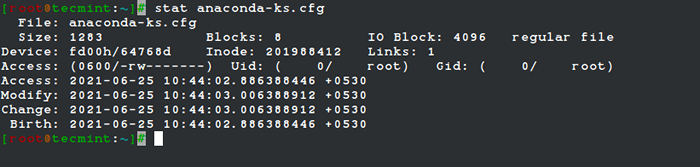 Vérifiez les informations d'accès au fichier dans Linux
Vérifiez les informations d'accès au fichier dans Linux Commandes de réseautage Linux
Dans cette section, nous discuterons de certaines des commandes de réseautage que les débutants peuvent utiliser pour résoudre les problèmes liés au réseau.
8. commande de ping
L'une des opérations très courantes effectuées dans n'importe quel réseau est de vérifier si un hôte particulier est accessible ou non. Nous pouvons utiliser la commande ping pour vérifier la connectivité avec l'autre hôte.
La syntaxe générale du ping-ping La commande est:
$ ping [options]
Ici, la destination peut être une adresse IP ou un nom de domaine entièrement qualifié (FQDN) tel que Google.com. Voyons que le système actuel peut communiquer avec Google:
$ ping -c 4 google.com
 Hôte de ping dans Linux
Hôte de ping dans Linux Dans l'exemple ci-dessus, la commande montre les statistiques sur la communication réseau, qui montre que la réponse est reçue pour les quatre demandes de réseau (paquets). Il est important de noter que nous avons utilisé le -c Option avec la commande pour limiter le nombre de demandes à envoyer à l'hôte particulier.
Voyons l'exemple lorsque la communication entre les deux hôtes est cassée.
Pour simuler ce scénario, nous essaierons d'atteindre une adresse IP non atteinte. Dans ce cas, c'est 192.168.dix.100:
$ ping -c 4 192.168.dix.100
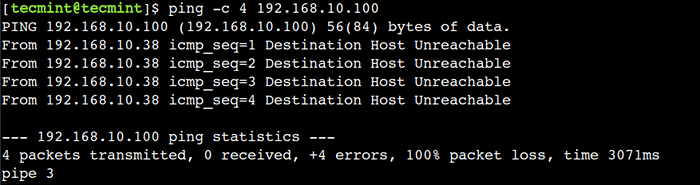 Ping ip dans Linux
Ping ip dans Linux Ici, nous pouvons voir que nous n'avons pas reçu de réponse pour aucune demande de réseau. Par conséquent, la commande rapporte l'erreur - Hôte de destination inaccessible.
9. commande hôte
Parfois, nous devons trouver l'adresse IP du domaine particulier. Pour y parvenir, nous pouvons utiliser le héberger Commande, qui effectue une recherche DNS et traduit FQDN en adresse IP et vice-versa.
La syntaxe générale du héberger La commande est:
$ hôte [Options]
Ici, la destination peut être une adresse IP ou un FQDN.
Découvrons l'adresse IP de Google.com en utilisant le héberger commande:
$ hôte google.com
 Trouver IP du domaine
Trouver IP du domaine dix. Commande whois
Tous les détails sur les domaines enregistrés sont stockés dans la base de données centralisée et peuvent être interrogés à l'aide de la commande whois, qui montre des détails sur le domaine particulier.
La syntaxe générale du qui est La commande est:
$ whois [options]
Trouvez des détails sur le Google.com:
$ whois google.com
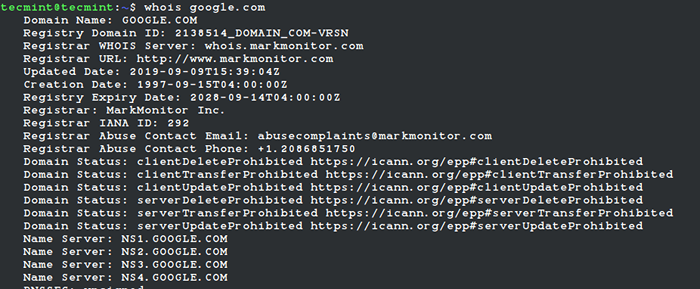 Trouver des informations sur le domaine
Trouver des informations sur le domaine Ici, nous pouvons voir des informations très détaillées comme - enregistrement du domaine / renouvellement / date d'expiration, fournisseur de domaine, etc.
Il est important de noter que le qui est La commande n'est pas disponible par défaut sur tous les systèmes. Cependant, nous pouvons l'installer en utilisant le gestionnaire de packages. Par exemple, sur les distributions basées sur Debian, nous pouvons l'installer en utilisant le gestionnaire de packages APT:
$ sudo apt install whois
Sur les distributions basées sur RHEL et d'autres, vous pouvez l'installer comme indiqué.
$ sudo yum install whois [sur Rhel / centos / fedora et Rocky Linux / Almalinux] $ sudo émerge -a net-Misc / whois [sur Gentoo Linux] $ sudo apk ajouter des whois [sur Alpine Linux] $ sudo pacman -s whois [sur Arch Linux] $ sudo zypper installer whois [sur Ouverte]]
Commandes d'informations système Linux
Dans cette section, nous discuterons de certaines des commandes qui peuvent fournir des détails sur le système actuel.
11. commande de disponibilité
C'est une exigence très courante à découvrir lorsque le système a été redémarré la dernière fois en utilisant la commande Uptime, qui indique combien de temps le système a fonctionné.
Découvrons le durée de la baisse du système actuel:
$ de disponibilité -p 12:10:57 UP 2:00, 1 utilisateur, moyenne de chargement: 0.48, 0.60, 0.45
Dans cet exemple, nous avons utilisé le -p Option pour afficher la sortie sous la forme jolie.
12. commande libre
Les utilisateurs ont souvent besoin de trouver les détails sur la mémoire installée, disponible et utilisée. Ces informations jouent un rôle important tout en dépannant les problèmes de performances. Nous pouvons utiliser la commande libre pour trouver les détails sur la mémoire:
$ gratuit -m
Ici, nous avons utilisé le -m option avec la commande qui affiche la sortie dans les mébibytes.
 Vérifiez l'utilisation de la mémoire Linux
Vérifiez l'utilisation de la mémoire Linux De la même manière, nous pouvons le -g, -t, et -p Options pour afficher la sortie dans les gibytes, les tebibytes et les pebibytes respectivement.
13. Commande LSBLK
Les systèmes informatiques stockent des données sur les appareils de bloc. Des exemples de dispositifs de blocs sont. Nous pouvons utiliser la commande LSBLK pour afficher des informations détaillées sur les périphériques de bloc:
$ lsblk
Dans cet exemple, nous pouvons voir qu'il n'y a qu'un seul appareil de bloc et son nom est / dev / sda. Il y a trois partitions créées sur cet appareil de bloc.
 Vérifiez les informations de l'appareil Linux
Vérifiez les informations de l'appareil Linux Dans cet article, nous avons discuté de certaines des commandes qui sont utiles pour les débutants de Linux. Tout d'abord, nous avons discuté des commandes du système de fichiers. Ensuite, nous avons discuté des commandes de réseautage. Enfin, nous avons discuté de certaines commandes qui ont fourni des détails sur le système actuel.
- « Comment installer et configurer le pare-feu OPNSense de base
- Création de votre propre serveur et hébergeant un site Web à partir de votre boîte Linux »

